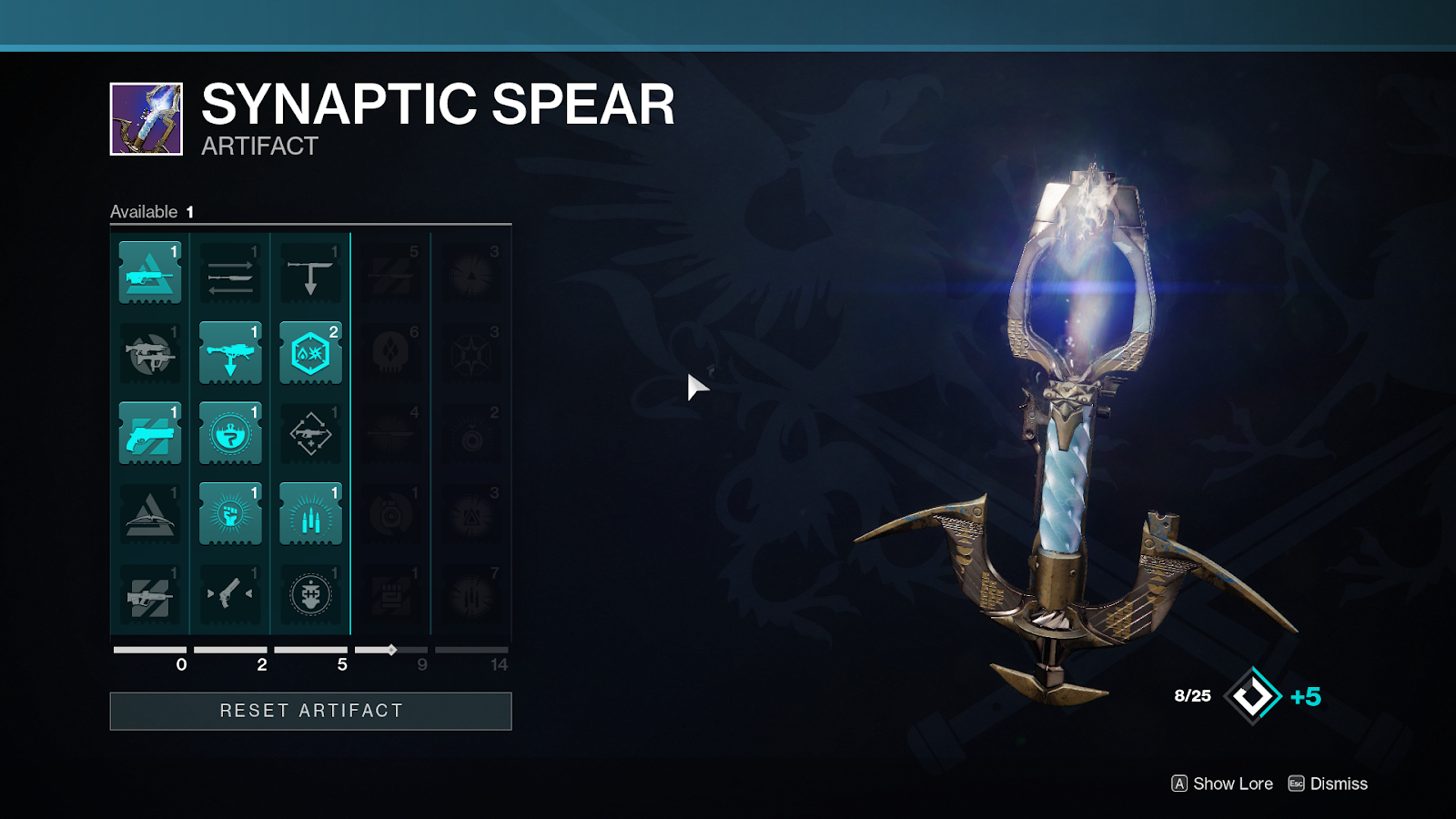Corrigez le problème et reprenez la prise de vue

Parfois, un nouveau gros jeu AAA se sentira un peu inégal lorsque vous le démarrerez pour la première fois. Ces jeux très attendus sont généralement tout juste sortis de presse. Vous n’aurez pas toujours les bons paramètres sur votre console ou votre PC pour le formatage spécifique dont un tout nouveau jeu de pointe a besoin. Call of Duty n’est pas étranger aux bogues ou problèmes mineurs, mais heureusement, ils sont généralement tous assez rapides à corriger. Si vous rencontrez un problème de scintillement d’écran, voici les meilleures options que nous pouvons vous proposer. Voici comment résoudre le problème de scintillement de l’écran dans Appel du Devoir Guerre Moderne 2.
(Connexe: Comment réparer Modern Warfare 2 bloqué lors de l’installation)
Correction du problème de scintillement de l’écran
Heureusement, le problème de scintillement de l’écran avait déjà été un problème et une préoccupation pour les joueurs à accès anticipé. C’est donc un problème qui semble déjà avoir une solution infaillible. Le problème semble venir du framerate. Cela semble également n’être qu’un problème de PC étant donné que chaque PC de jeu est différent et exécute différents jeux avec des fonctions distinctes.
Votre première tentative pour résoudre le problème de scintillement consiste à accéder à votre ordinateurréglages. Recherchez vos paramètres 3D et cliquez “Gérer les paramètres 3D”. Une fois cette fenêtre ouverte, trouvez où il est dit de allumez votre Vertical Sync. Cela devrait être tout ce qu’il y a à faire.
Votre VSync a à voir avec le nombre de fps que votre moniteur et votre ordinateur peuvent gérer via le GPU de votre ordinateur. Si vous rencontrez toujours des problèmes, il est possible que votre GPU doive être mis à jour ou que vous ayez besoin d’un moniteur plus haute résolution. Si vous utilisez un GPU AMD, vous devrez alors accéder à vos paramètres AMD. Recherchez-le sur votre ordinateur, puis cliquez sur “Attendre le rafraîchissement vertical” et allume ça.
Exécutez Modern Warfare 2 en tant qu’administrateur
Si le problème persiste et que votre GPU est à jour, vous pouvez essayer une autre méthode. Vous pouvez essayer d’exécuter Modern Warfare en tant qu’administrateur. Cela résout généralement tous les problèmes ou propriétés flagrants car il exécute le jeu à des performances optimales.
Commence par clic droit sur l’icône de Modern Warfare 2. Sélectionner Propriétés et trouver le onglet compatibilité. Cliquez sur la case intitulée “Exécuter en tant qu’administrateur” puis frappez Appliquer.
(Connexe: Comment réparer le crash du jeu Modern Warfare 2 lors de la reprise de la campagne)